Mondja el, mit szeretne a Windows-ról, el kell ismernie, hogy az operációs rendszernek van lábai. Mégis, azt gondolnád, hogy mindezen évek és sok változat után a Windows végül minden eszközzel rendelkezik, amire a felhasználóknak szükségük lesz. Nem így van.
A múlt héten a lényeges Windows 8.1 időtakarékos csevegések után írt hozzászólás után az olvasó megkérdezte, hogy a Windows melyik verziója volt a kedvencem. Ahogy kísértés volt, amikor válaszoltam a "Windows 3.1" -re - még mindig hiányzik a Programmenedzser - sóvárogtam, hogy a jelenlegi 8.1-es verziót előnyben részesítsem bármelyik elődje felett.
Azonnal elkezdtem átgondolni az összes jelenlegi verzió hiányosságait. A legtöbb Windows-felhasználó fogáslistájának tetején olyan sokáig kell várnia, amíg az operációs rendszer elindul. Nem tart sokáig, hogy a PC-k automatikusan elinduljanak a kezükből.
A Windows 8.1 Feladatkezelőbe épített indítókezelő eszközök lehetővé teszik, hogy letiltsák vagy eltávolítsák azokat a programokat, amelyek automatikusan elindulnak a rendszer indításakor. Sajnos a Feladatkezelő Startup lapján rendelkezésre álló információk és lehetőségek gyengeek; a képernyő ezen a lap tetején látható.
A Feladatkezelőben nem mindig könnyű tudni, hogy mely programoknak kell automatikusan elindulniuk, és amelyeknek nem kell. Ez az a hely, ahol a SysInternals ingyenes Autoruns programja jön be. mindent, amit tudni akar, majd néhányat.
A legtöbb ingyenes, ingyenes Windows-bővítményhez hasonlóan, az Autoruns örökre is működik. Miután több más ingyenes indítási segédprogramot kipróbált a Windows számára, visszatérek az eredetihez. (A Gizmo Richards technikai támogatási riasztási webhelyén ingyenes Windows indítási eszközök találhatók.)
A Feladatkezelő indítási lehetőségei egyszerűek
A Feladatkezelő megnyitásához nyomja meg a Windows gombot (ha az asztalon van), írja be a "task manager" -t (az idézetek nélkül), majd nyomja meg az Enter billentyűt. Válassza a Startup (Indítás) fület, hogy megtekinthesse azon programok listáját, amelyek automatikusan elindulnak minden egyes Windows indításakor. Ha nem látja a lapokat az ablak tetején, kattintson a "További részletek" gombra.
Mivel a képernyő tetején látható a képernyő, a Feladatkezelő az egyes programok nevét, kiadóját, állapotát és indítási hatását három kategóriában sorolja fel: alacsony, közepes és magas. Egyes bejegyzések azt jelezhetik, hogy a program indítási hatása "nem mérhető".
Annak megakadályozásához, hogy az automatikus indítású alkalmazások fussanak a Windows indításakor, jelölje ki, majd kattintson az ablak alján található Letiltás gombra. A jobb egérgombbal kattintson az opcióra, és válassza a "Fájl helyének megnyitása", "Keresés az interneten" vagy a "Tulajdonságok" lehetőséget.

Ha kiválasztja a keresési opciót, vagy megnyitja a program Tulajdonságok párbeszédablakát, további információkat talál az alkalmazásról. Talán ez az információ segít meghatározni, hogy szükség van-e a program automatikus indítására, és talán nem.
Ennél is fontosabb, hogy a Feladatkezelő indítási listája nem mondja el az egész történetet. A rendszer indításának teljes pillanatfelvételéhez telepítse az Autoruns programot, és indítsa el a Windows billentyű megnyomásával (ha az asztalon van), írja be az "autoruns.exe" -t, és nyomja meg az Enter billentyűt.
A segédprogram megjeleníti az összes programot, eszközillesztőt, codec-et és folyamatot, amely automatikusan elindul a rendszer indításakor. Az alapértelmezett Autoruns nézet a Minden lap; válassza a Bejelentkezési lapot, hogy csak a számítógép automatikus indítási programjait láthassa.

Válasszon ki egy bejegyzést, amelyen az Autoruns ablak alján megtekintheti az információt. A program automatikus indításának megakadályozásához törölje a jelölést. Vegye figyelembe, hogy a változtatáshoz rendszergazdai jogosultságokra lesz szükség.
Ha jobb egérgombbal rákattint egy programra az Autoruns programban, bemutatja a bejegyzés törlésének vagy másolásának lehetőségeit, a bejegyzéshez vagy a képhez ugráshoz, online kereséshez vagy az alkalmazás tulajdonságai párbeszédablak megnyitásához. Ha telepítette a SysInternals szabad Process Explorer programot, akkor megnyithatja a program belépését az adott segédprogramban. Sajnos, amikor teszteltem ezt a funkciót egy Windows 8.1 laptopon, megnyitotta a program Tulajdonságok párbeszédablakát a Process Explorer bejegyzés helyett.
Kapcsolódó történetek
- Végül itt jönnek a Windows 8.1 tabletták
- A Microsoft februárban frissíti a Windows 8.1 hibákat
- A Windows 8 felső 200M-os licencjele
Az Autoruns az indítási tevékenység 18 kategóriáját sorolja fel, beleértve az ütemezett feladatokat, szolgáltatásokat és az oldalsáv-modulokat. A Nyomtatómonitorok és illesztőprogramok lapok praktikusak, de az időm nagy részét a bejelentkezés lapon tölti a programban.
Alapértelmezés szerint az Autoruns kiszűri a Windows saját indítási bejegyzéseit és jó okból. A hibás indítási folyamat letiltása elronthatja a rendszert, akár nem használható. A szűrő kikapcsolásához kattintson az Autoruns ablak tetején található Beállítások lehetőségre, válassza a Szűrőbeállítások lehetőséget, és törölje a "Windows-bejegyzések elrejtése" jelölőnégyzet jelölését.
Számos Windows-felhasználó inkább türelmesen várná, amíg a Windows elindul, mint a PC-k automatikus indítási alkalmazásainak a Task Manager-en vagy más programon keresztül történő megnyomása. Ha kevésbé törődik, a néhány perc, amit az Autoruns telepítésével és használatával töltött, rövidítheti munkanapjait az elkövetkező hónapokra vagy évekre.











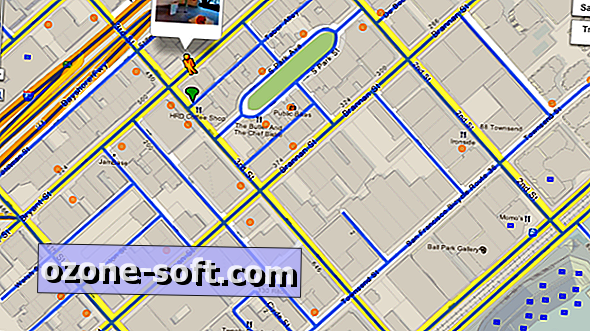

Hagyjuk Meg Véleményét